Microsoft Teams
Nå kan du samarbeide effektiv, få sømløs kommunikasjon
og bedre produktivitet med Teams levert fra AGS IT-partner
Kom igang med Teams
Få sertifiserte Microsoft 365 rådgivere som kan hjelpe deg å komme i gang med å bruke Teams på en optimal måte i organisasjonen din.

Slik hjelper vi deg med Teams


Effektiv kommunikasjon
Microsoft Teams gir deg en plattform for rask og sømløs kommunikasjon. Du kan samarbeide og dele informasjon i sanntid, enten det er gjennom chat, tale- eller videosamtaler. Dette reduserer behovet for møter på fysisk sted og muliggjør effektiv kommunikasjon uavhengig av geografisk plassering.

Sentralisert skylagring
Med Teams og OneDrive i Microsoft 365
får du muligheten til å opprette og organisere et sentralt dokumentarkiv. Det gjør det enkelt å dele og oppdatere relevant
informasjon, slik at alle har tilgang til riktig versjon av dokumentene. Du eliminerer behovet for å lete i e-poster eller lokale filer for å finne nødvendig informasjon.

Automatisering
Med Teams og Power Automate kan du automatisere gjentagende oppgaver og arbeidsflyter. Du kan opprette automatiserte prosesser for godkjenning av dokumenter, oppfølging av oppgaver og påminnelser som frigjør tid og ressurser for mer verdiskapende arbeid.

Prosjektstyring
Microsoft Planner og Teams gir deg verktøyene du trenger for å planlegge og administrere prosjekter på en effektiv måte. Du kan opprette oppgaver, sette tidsfrister, tildele ressurser og spore fremdrift. Teams gir deg mulighetene til å jobbe mer effektivt.

Kurs
Med Teams-kurs arrangert av AGS får du et kursprogram som dekker en bredde av verktøyene i Microsoft 365-pakken. Opplæringen vil ha en umiddelbar innvirkning på alle selskapets prosesser og styrke den interne IT-kompetansen for alle ansatte i organisasjonen.
Derfor bruker kundene oss på Teams utvikling
Microsoft Teams kurspakke
Med kurs fra AGS får du inspirasjon til å ta i bruk de forskjellige funksjonene som finnes i Teams. Dette vil bidra til en mer effektiv intern kommunikasjon og god samhandling på tvers av bedriften.
Pris kurspakke inkludert 5 moduler
Kr 29.990,-
Møt noen av Teams entusiastene våre

Katja Hansen
Teamleder
Katja har jobbet med Teams fra starten og er en faglig dyktig rådgiver og prosjektleder som kan gjøre underverker for din bedrift.

Anette Sjølie
Kundesuksess ansvarlig
Anette er en erfaren kursholder med brukeradopsjon i fokus. Hun drives av å gjøre andres arbeidshverdag enklere ved å dele kunnskap og erfaringer om Microsofts digitale arbeidsverktøy.

Elin Rabe
Prosjektleder
Elin er rådgiver og prosjektleder med erfaring fra HR bransjen. Hun har også stor interesse for AI og ønsker å bistå kundene våre til å ta i bruk disse verktøyene på en riktig måte.

Sandro Jakupovic
Utvikler
Sandro jobber med utvikling av Sharepoint og Teams og hjelper deg også med support.
Fordelen med en Microsoft Partner
AGS er en sertifisert Microsoft Solution Partner (Modern Work) som oppfyller de årlige kravene til Microsoft på kompetanse, leveranse og kundetilfredshet.
Du får også en partner som har utmerket seg som finalist i Microsoft Partner of the year for digitalisering av Norske Bedrifter.
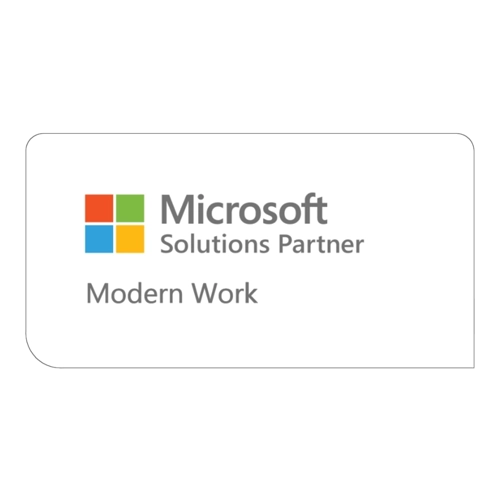
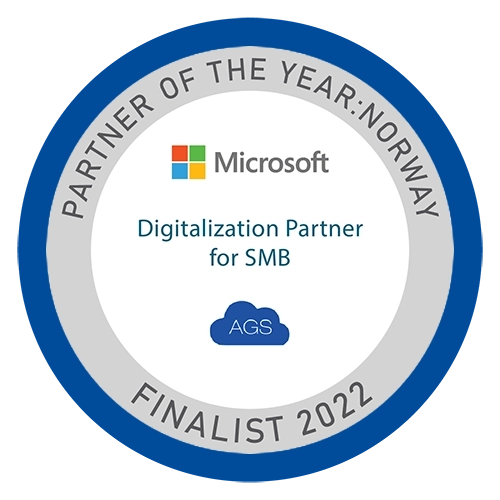
Q&A
Kontakt oss
Åpningstider
Mandag – Fredag: 08.00 – 16.00
Send oss gjerne en melding ved å fylle ut kontaktsskjemaet, så kontakter vi deg så fort vi er ledige.